iOS 8: 30 Tipps und Funktionen für iPhone und iPad
Viele iOS-Funktionen nutzen wir regelmäßig, andere dagegen überhaupt nicht. Wir erinnern an 30 zweckmäßige Funktionen und Tipps in iOS 8.
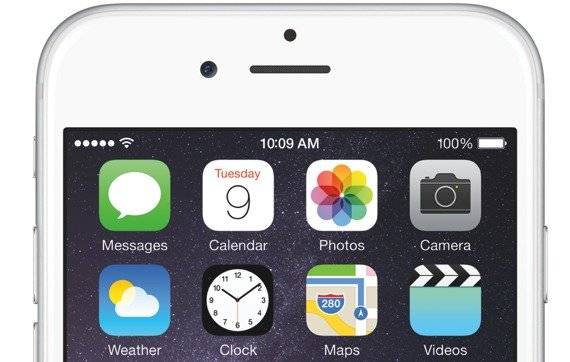
iOS 8
iOS 8 an sich habe ich euch ja bereits im Herbst in einem Video vorgestellt. Wer nochmal nachvollziehen möchte, welche Neuerungen des iPhone-Betriebssystems uns erreichte, sehe sich das Video an:
Ein recht nützliches Update mit zahlreichen kleinen und größeren Verbesserungen ( Handoff !), wie ich finde. Einige Funktionen möchte ich bereits nicht mehr missen. Andere spielen ein Schattendasein. Nachdem uns allen iOS 8 mittlerweile sehr vertraut sein dürfte, ist es eine gute Gelegenheit, an 30 Funktionen und Tipps zu erinnern. An welche denken wir nicht, obwohl sie doch recht nützlich wären? Wo finden wir iOS-8-Funktionen auf unserem iPhone und iPad?
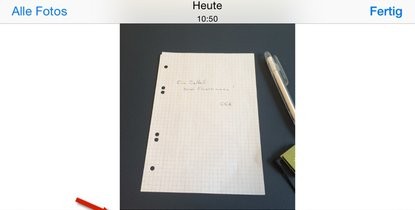
iOS 8: 30 Tipps und Funktionen
1. Helligkeitsvorschau im Kontrollzentrum
Das ist Liebe zum Detail: Ist das Kontrollzentrum (Wisch vom unteren Rand nach oben) geöffnet, wird der restliche Bildschirm abgedunkelt. Verändern wir die Helligkeit in iOS 8, wird der Bildschirm währenddessen voll beleuchtet – damit wir den Regler passen positionieren können.
2. Siri auf Befehl öffnen
Der Ruf „Hey Siri“ startet den Sprachassistenten – aber nur, wenn du das in den Einstellungen -> Allgemein -> Siri eingeschaltet hast und das iPhone an einer Stromquelle hängt.
3. Siri testen
Läuft im Radio ein guter Song? Frag Siri (langer Druck auf den Home-Button): Wie heißt der Song? (Vgl. Siri-Befehle )
4. Akkuverbraucher aufspüren
Wer verbraucht die ganze Energie?! Checke die Akku-Nutzung in iOS 8 : Einstellungen -> Allgemein -> Benutzung -> Batterienutzung . Aber bitte beachten: Die Apps, die du viel nutzt, verbrauchen zwangsläufig mehr Energie...
5. Interaktive Benachrichtigungen
Trifft eine iMessage, Mail oder anderes ein, wische die Benachrichtigung leicht nach unten – und du kannst sofort darauf antworten. Da denke ich selbst immer noch zu selten daran...
6. Mitteilungszentrale: Widgets aktivieren
Öffne die Mitteilungszentrale (Wisch vom oberen Rand nach unten) und gehe in der Heute -Ansicht ganz nach unten. In Bearbeiten wählst du Apps mit Widgets aus: Sie bieten in der Heute-Ansicht eine Vorschau – ob das nun eine Wetter-App, Kalender oder das TV-Programm ist.
Weiter auf der nächsten Seite.